本当のHPSF.exeファイルはHewlett-Packardの HP Support Assistantのソフトウェアコンポーネントです。
HP Support Assistantは、HPが製造したデスクトップおよびラップトップのトラブルシューティング、状況に応じたサポート、およびプログラムのアップデートを提供するアプリケーションです。 HPSF.exeには、HP Support Assistantのフレームワークを形成するライブラリが含まれています。 これはWindowsのコンポーネントではないので、問題を引き起こすことがわかっている場合は安全に取り外すことができます。HPSupport Assistantは家庭やビジネスユーザーのために設計されたツールです。 サポートアシスタントはまた、コンピュータを最新の状態に保ち、サービスと保証、技術仕様、付属品と周辺機器、およびサポートリソースへのアクセスを提供します。 HP Support Assistantは、Microsoft Windowsプラットフォームで利用できます。Hewlett-Packardは、1939年に電気工学の2つのスタンフォード大学を卒業したBill HewlettとDave Packardによって設立されました。カリフォルニア州パロアルトのPackard's Garageで始まりました。 20世紀の大部分では、同社は幅広い電子製品に注力していましたが、1970年代以降、コンピューティング専用のハードウェアの製造に徐々に成長しました。 今日、それは消費者と様々なタイプのビジネスと大企業にハードウェア、ソフトウェアとサービスを提供します。 Hewlett-Packardは、米国カリフォルニア州パロアルトに本社を置いています。
HPSFはHPサポートフレームワークの略です。
ファイル名の.exe拡張子は、exeファイルのカット可能ファイルを示します。 実行可能ファイルは、場合によってはコンピュータに害を及ぼすことがあります。 そのため、下記の説明を読んで、コンピュータ上のHPSF.exeがあなたが削除するべきトロイの木馬であるかどうか、それがWindowsオペレーティングシステムまたは信頼できるアプリケーションに属するファイルであるかどうかを判断してください。
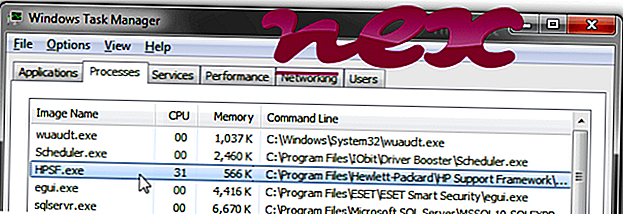
HP Support Assistantとして知られているプロセスは、HP(www.hp.com)またはHewlett-Packard Company(www.hp.com)製ソフトウェアHP Support AssistantまたはHPに属します。
説明: HPSF.exeがWindowsに必須ではなく、多くの場合問題を引き起こすことがあります。 HPSF.exeがあるのは "C:¥Program Files(x86)"のサブフォルダー - 主にC:\ Program Files(x86)\ Hewlett-Packard \ HP Support Framework \ 。 Windows 10/8/7 / XP上の既知のファイルサイズは1, 459, 056バイト(全出現の33%)、1, 490, 800バイトそしてさらに9の変種です。
HPSF.exeは信頼できる会社によって認定されています。 Windowsシステムファイルではありません。 プログラムは表示されません。 したがって、テクニカルセキュリティ評価は23%危険ですが、ユーザレビューも考慮に入れる必要があります。
HPSF.exeに関する問題が発生した場合は、www.hp.com Webサイトにアクセスするか、またはコントロールパネルの[プログラムのアンインストール]を使用して、コンピューターからHP Support AssistantまたはHP Inc.をアンインストールすることもできます。重要:マルウェアが、HPSF.exeに成り済ますことがあります。 そのため、PC上のHPSF.exeプロセスをチェックし、それが脅威であるかどうかを確認してください。 コンピュータのセキュリティを確認するために、 セキュリティタスクマネージャをお勧めします。 これは、 The Washington PostおよびPC Worldのトップダウンロードのおすすめの 1つです。
クリーングパソコンはHPSFに関わる問題が解決できる重要なことです。 これは、マルウェアのスキャン、1 cleanmgrと2 sfc / scannow、3不要になったプログラムのアンインストール、自動起動プログラムのチェック(4 msconfigを使用)、およびWindows 5の自動更新の有効化を使用してハードドライブをクリーニングすることを意味します。 常に定期的なバックアップを実行すること、または少なくとも復元ポイントを設定することを忘れないでください。
実際に問題が発生した場合は、最後に行ったこと、または最初に問題が発生する前に最後にインストールしたことを思い出してください。 6 resmonコマンドを使用して、問題を引き起こしているプロセスを特定します。 深刻な問題が発生した場合でも、Windowsを再インストールするのではなく、インストールを修復するか、Windows 8以降のバージョンの場合は7 DISM.exe / Online / Cleanup-image / Restorehealthコマンドを実行してください。 これにより、データを失うことなくオペレーティングシステムを修復できます。
あなたのコンピュータ上でHPSF.exeプロセスを分析するのを助けるために、以下のプログラムが役に立つことが証明されています。セキュリティタスクマネージャは、キーボードやブラウザの監視や自動起動エントリなどの隠しプロセスを含む、実行中のWindowsタスクをすべて表示します。 独自のセキュリティリスク評価は、プロセスが潜在的なスパイウェア、マルウェア、またはトロイの木馬である可能性を示します。 B Malwarebytes Anti-Malwareは、睡眠中のスパイウェア、アドウェア、トロイの木馬、キーロガー、マルウェア、およびトラッカーをハードドライブから検出して削除します。
関連ファイル
contentagent.exe slplugin.exe nobuagent.exe HPSF.exe sslemptycache.exe saui.exe fastfreeconverterupdt.exe prxtbnch_.dll nlaapi.dll warreg_popup.exe dbrupd.exe












